威力酷剪怎么给视频加入转场动画? 视频添加转场的流程详解
威力酷剪怎么给视频加入转场动画? 转场动画对于拥有多个部分的视频来说是至关重要的,好看的转场不仅能够丰富视频,还可以更加连贯的连接整个视频,威力酷剪的转场动画应该如何添加呢?感兴趣的朋友快来了解一下吧。
威力酷剪视频添加转场的流程详解
1、首先需要先进入到威力酷剪的主界面,在开始设置转场动画前,你可以点击下方最近项目中的项目,也可以点击“360编辑器”创建项目,如下图所示:

2、成功进入到项目的编辑界面后,用户可以在“媒体”栏中选择合适的动画以及图片,也可以自己点击进行文件的导入,将图片、视频文件拖动到下方的编辑框中;接着选择上方的“转场”功能,大家可以搜索并选择自己任何合适的转场动画,将其拖曳到下方的文件中,如下图所示:

3、如果你认为威力酷剪中的转场模板没有你需求的那种效果,也可以点击红框标注内的“下载模板”选项,弹出威力酷剪的官网后在其中寻找合适的素材,每一个转场素材的热门程度全都一览无余,大家只需要从中下载并导入威力酷剪即可,如下图所示:

4、每个被添加转场动画的媒体文件,在下方都将出现之前所添加的转场标识,大家还可以根据自己的需要选中转场动画进行删除与持续时间的设置,当然如果你认为一个一个添加转场太过麻烦,也可以选中点击红框标注内的“对所有视频应用随机转场效果”、“对所有视频应用淡化转场效果”选项进行一键添加,如下图所示:

5、用户可以在下方添加多段视频和图片,当时间轴经过转场动画时,也就会出现之前所添加的转场场景了,如下图所示:

以上便是小编为大家整理的关于威力酷剪怎么设置转场动画的全部内容,希望能够帮到你,脚本之家会持续发布更多资讯,欢迎大家的关注。
相关文章
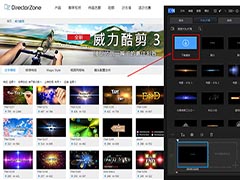 威力酷剪是一款专为运动摄影玩家量身打造的视频创作/剪辑软件。刚使用本软件的朋友可能还不知道如何制作片头片尾,感兴趣的朋友不妨阅读下文内容,参考一下吧2019-07-28
威力酷剪是一款专为运动摄影玩家量身打造的视频创作/剪辑软件。刚使用本软件的朋友可能还不知道如何制作片头片尾,感兴趣的朋友不妨阅读下文内容,参考一下吧2019-07-28 威力酷剪是一款视频编辑软件,非常好用,威力酷剪如何设置视频封面图片?感兴趣的朋友不妨阅读下文内容,参考一下吧2019-07-28
威力酷剪是一款视频编辑软件,非常好用,威力酷剪如何设置视频封面图片?感兴趣的朋友不妨阅读下文内容,参考一下吧2019-07-28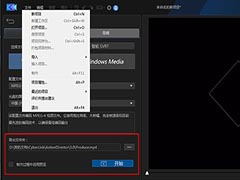 威力酷剪是一款视频编辑软件,非常好用,那么使用本软件如何保存视频呢?感兴趣的朋友不妨阅读下文内容,参考一下吧2019-07-28
威力酷剪是一款视频编辑软件,非常好用,那么使用本软件如何保存视频呢?感兴趣的朋友不妨阅读下文内容,参考一下吧2019-07-28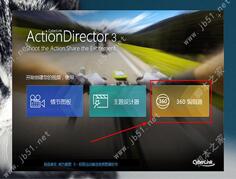 威力酷剪怎么加音乐呢?其实在使用威力酷剪制作运动视频的时候,经常需要给视频添加音乐,那么怎么才能简单快速的给视频添加音乐呢2019-07-22
威力酷剪怎么加音乐呢?其实在使用威力酷剪制作运动视频的时候,经常需要给视频添加音乐,那么怎么才能简单快速的给视频添加音乐呢2019-07-22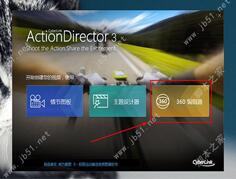 威力酷剪怎么剪视频?对于喜爱制作视频的用户来说,删减视频一直都是非常重要,也是使用频率最高的技能,那么怎么才能快速高效的删减视频呢?下面就一起详细了解下吧2019-07-22
威力酷剪怎么剪视频?对于喜爱制作视频的用户来说,删减视频一直都是非常重要,也是使用频率最高的技能,那么怎么才能快速高效的删减视频呢?下面就一起详细了解下吧2019-07-22 用手机拍摄了一个短视频,但是对声音效果不满意、想着另外添加音乐,有什么好方法呢?下文介绍使用威力酷剪APP给视频添加音乐的方法,大家可以参考2018-12-13
用手机拍摄了一个短视频,但是对声音效果不满意、想着另外添加音乐,有什么好方法呢?下文介绍使用威力酷剪APP给视频添加音乐的方法,大家可以参考2018-12-13 威力酷剪怎么给视频加文字?小编今天为大家带来了关于威力酷剪添加自定义文字的流程详解,感兴趣的朋友不妨阅读下文内容,参考一下吧2019-07-28
威力酷剪怎么给视频加文字?小编今天为大家带来了关于威力酷剪添加自定义文字的流程详解,感兴趣的朋友不妨阅读下文内容,参考一下吧2019-07-28



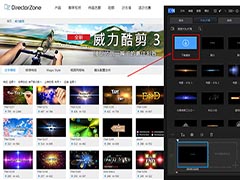

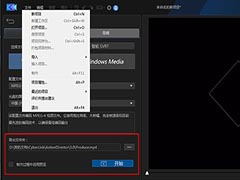
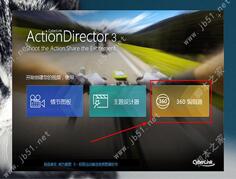
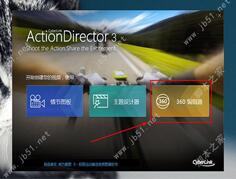


最新评论